Word文档如何转成WPS文字 Word文档转成WPS文字方法,我们平时在使用Word文档进行办公的时候,由于不同工作的需求,经常会需要把Word文档中的文字转换成其他格式的,有的小伙伴还不懂的如何将Word文档转成WPS文字,接下来就给大家演示一下Word文档是如何转成WPS文字的。
Word文档转成WPS文字方法:
首先找到一个word类型的文档,右键弹出菜单,在【打开方式】下面选择WPS Office:
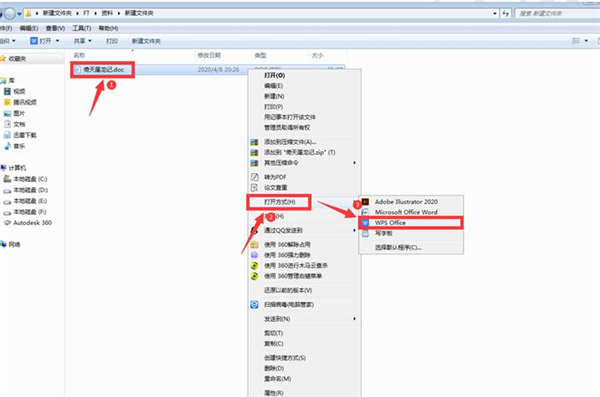
选择左上角的【文件】,下拉菜单中点击【另存为】,二级菜单选择【WPS文字文件】:
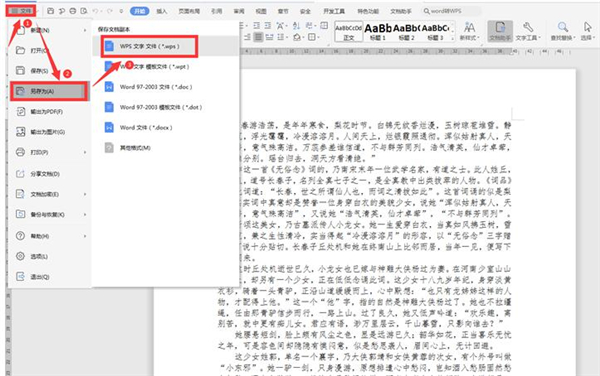
选择合适的路径进行保存:
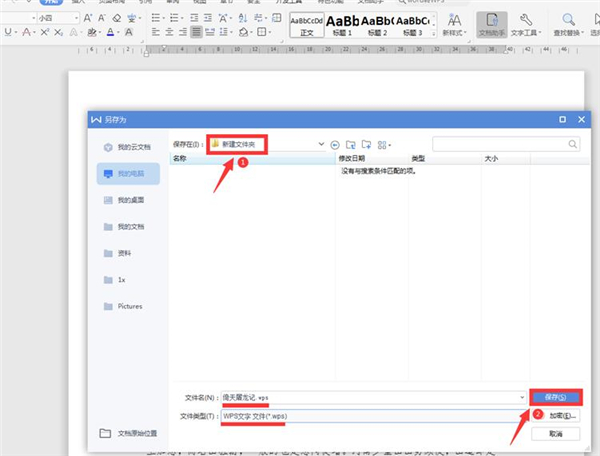
最后我们发现该文档已经转换成WPS文字:
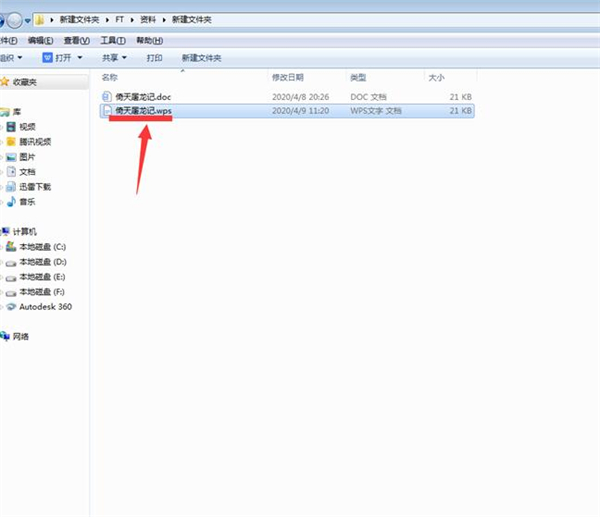









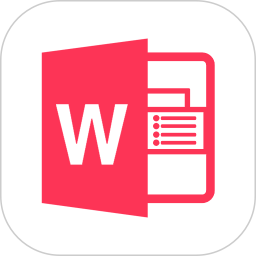


 相关攻略
相关攻略
 近期热点
近期热点
 最新攻略
最新攻略